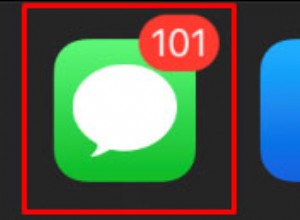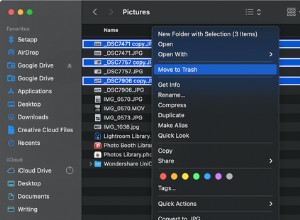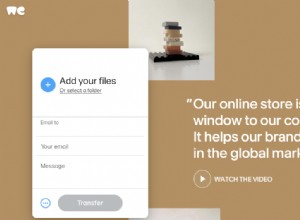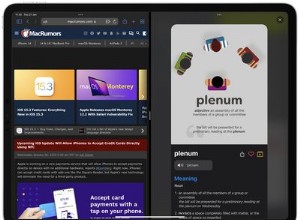إحدى ميزاتي المفضلة في iOS 12 هي الملء التلقائي الجديد لكلمة المرور والذي يستخدم كلمات المرور المحفوظة إما في Apple Keychain أو اختيارك لمدير كلمات المرور لملء كلمات المرور تلقائيًا في Safari والتطبيقات. هذا يعني أنه لم يعد يتعين على المستخدمين الانتقال ذهابًا وإيابًا لنسخ اسم المستخدم وكلمات المرور ويمكنهم تسجيل الدخول إلى أي تطبيق أو موقع ويب بنقرة واحدة فقط. هذه الميزة الفردية يمكن أن تجعل حياتك أسهل بكثير. في هذه المقالة ، سأوضح لك كيف يمكنك تمكين هذه الميزة على أجهزة iPhone أو iPad التي تعمل بنظام iOS 12 أو إصدار أحدث ، وإليك كيفية القيام بذلك.
تمكين الملء التلقائي لكلمة المرور في iPhone و iPad في iOS
قبل أن نبدأ برنامجنا التعليمي ، دعنا نتحدث قليلاً عن كلمات المرور وما يجب عليك فعله لجعل حياتك على الإنترنت آمنة. إذا كنت لا تريد بالفعل استخدام بروتوكولات كلمة المرور الآمنة ، فيمكنك تخطي القسم التالي وقراءة البرنامج التعليمي مباشرةً ، ومع ذلك ، إذا كنت لا تزال تستخدم "كلمة المرور" أو "123456" ككلمة المرور الخاصة بك ، هل تجيد القراءة في القسم التالي:
تعليق موجز على كلمات المرور والأمان
كلمة المرور الآمنة هي خط الدفاع الأول الذي يمكنك الحصول عليه ضد المتسللين والمشغلين الضارين الذين يمكن العثور عليهم عشرة سنتات في هذه الأيام. على الرغم من أنهم لن يهاجموك شخصيًا ، إلا أنه لا يوجد ما يدل على وقت ظهور اسمك ومعلوماتك في الحسابات المجمعة المخترقة التي نسمعها في الأخبار كل أسبوع يمر. كما قلت ، فإن أول شيء يجب القيام به لتأمين حسابك على الإنترنت هو استخدام كلمة مرور آمنة وليس شيئًا يمكن الوصول إليه من خلال بحث ويب واحد.
يجب أيضًا أن تحرص على تجنب استخدام أسماء عيد ميلادك أو أسماء أحبائك في مجموعات مختلفة حيث يسهل اختراقها إذا كنت هدفًا مباشرًا لهجوم. أخيرًا ، يجب ألا تستخدم مطلقًا كلمة مرور واحدة لمواقع متعددة بغض النظر عن مدى أمانها كما لو تم اختراق حساب واحد ، فإن جميع حساباتك معرضة للخطر.
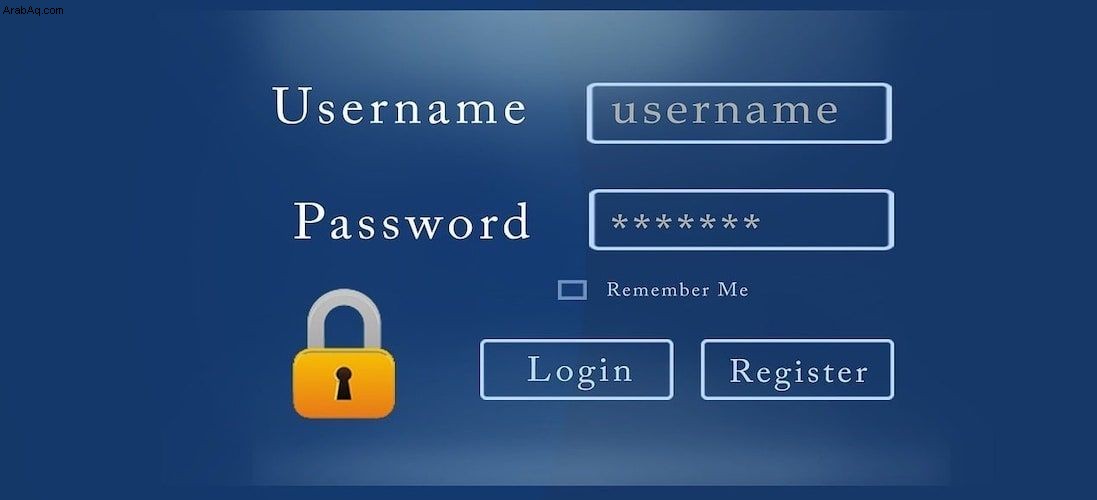
أفضل ممارسة للحفاظ على أمان حسابك على الإنترنت هي استخدام مجموعة عشوائية من الأرقام الأبجدية ككلمة المرور واستخدام كلمات مرور مختلفة لمواقع الويب المختلفة . ومع ذلك ، فإن قولها أسهل من الفعل ، لأنه ليس من السهل إنشاء كلمات مرور قوية بأحرف عشوائية أثناء التنقل ومن المستحيل بالتأكيد تذكرها جميعًا. وهنا يأتي دور مدير كلمات المرور ، حيث يتيح لك إنشاء كلمة مرور رئيسية واحدة تُستخدم للتحكم في جميع كلمات المرور الأخرى.
تنشئ هذه التطبيقات كلمات مرور عشوائية لك حتى لا تضطر إلى الحفاظ على عقلك. هناك العديد من برامج إدارة كلمات المرور الجيدة بما في ذلك LastPass و 1Password و Dashlane والمزيد. اسمحوا لي أن أعرف إذا كنت تريد أن ترى قائمة تقارن بين إيجابيات وسلبيات جميع خدمات إدارة كلمات المرور هذه. ومع ذلك ، بغض النظر عن الشخص الذي اخترته ، فإن الهدف هو أنك تستخدمه.
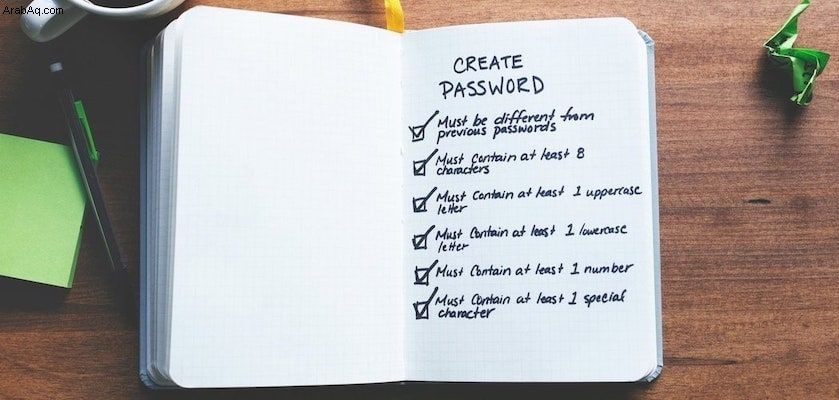
أنا شخصياً أفضل LastPass ( iOS / Mac ) لأنه يوفر الخطة المجانية الأكثر سخاء . أنا أستخدم هذه الخدمة لسنوات على جهاز Mac و iPhone الخاص بي ولم أكن مضطرًا لدفع فلس واحد مقابل ذلك. ما عليك سوى الدفع إذا كنت ترغب في الوصول إلى الميزات المتميزة ومن ثم فهي أرخص أيضًا من معظم الخدمات المتوفرة. بمجرد تحديد مدير كلمات المرور الخاص بك ، حدد نقطة لتمكين المصادقة الثنائية. وبدلاً من استخدام مصادقة الرسائل القصيرة العادية ، استخدم خدمة مثل Authy. لن أخوض في أي تفاصيل أخرى لأنها ستجعل هذه المقالة أكبر مما يجب دون داعٍ ، ولكن ، يرجى إعلامي إذا كنت تريد مشاهدة مقال يغطي الأساسيات والتكتيكات المتقدمة لجعل حياتك على الإنترنت أكثر أمانًا.
تمكين الملء التلقائي لكلمة المرور في التطبيقات وموقع الويب في iOS
نظرًا لأنني أستخدم LastPass ، فسوف أستخدمه لإثبات نفس الشيء لعرض هذه الميزة والبرنامج التعليمي ، ومع ذلك ، تظل العملية كما هي حتى إذا كنت تستخدم أي تطبيق آخر لإدارة كلمات المرور أو Keychain من Apple:
- تتمثل الخطوة الأولى في تمكين الملء التلقائي لكلمة المرور من خلال زيارة تطبيق الإعدادات على جهاز iPhone أو iPad. للقيام بذلك ، انتقل إلى الإعدادات → كلمات المرور والحسابات → الملء التلقائي لكلمات المرور وتمكين تبديل كلمة مرور الملء التلقائي . اضغط على اختيارك لمدير كلمات المرور واعتمد المصادقة البيومترية الخاصة بك. تحقق من الصورة أدناه لمزيد من الوضوح.
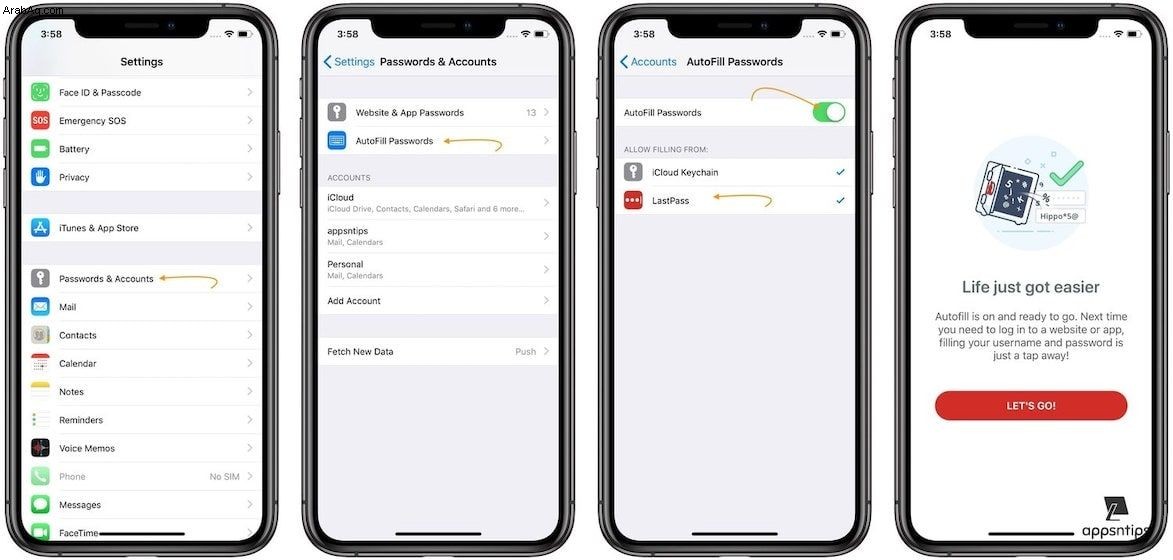
- حسنًا ، تم الانتهاء من الإعداد ، فلنرى كيف يمكنك استخدامه. لنفترض أنني قمت للتو بتنزيل Twitter على جهاز iPhone (أو باستخدام موقع الويب الخاص به على Safari). سأضغط على "تسجيل الدخول" وكما ترى في الصورة الموضحة أدناه ، يتم تقديم معلومات حسابي مباشرة أعلى لوحة المفاتيح الخاصة بي. ما يفعله iOS هو استخراج كلمة المرور من مدير كلمات المرور (وهو LastPass في هذه الحالة) ، ومنحني إمكانية الوصول إليه بنقرة واحدة.
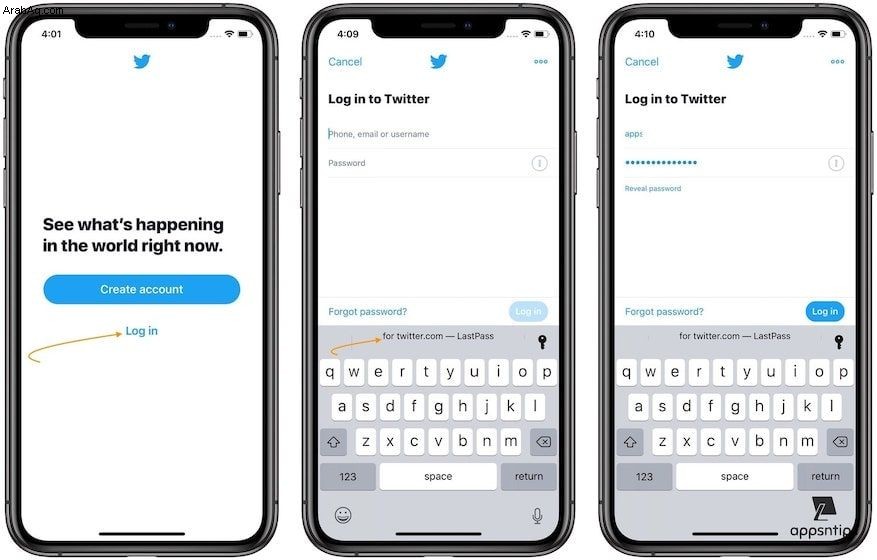
- إذا كانت لديك حسابات متعددة للخدمة نفسها ، فما عليك سوى النقر على رمز "المفتاح" وتحديد الحساب الذي تريد استخدامه . لاحظ أنه لا يمكن لأي شخص آخر غيرك استخدام هذه المعلومات لأنها تتطلب مصادقة بيولوجية متري قبل أن تملأ كلمة المرور.
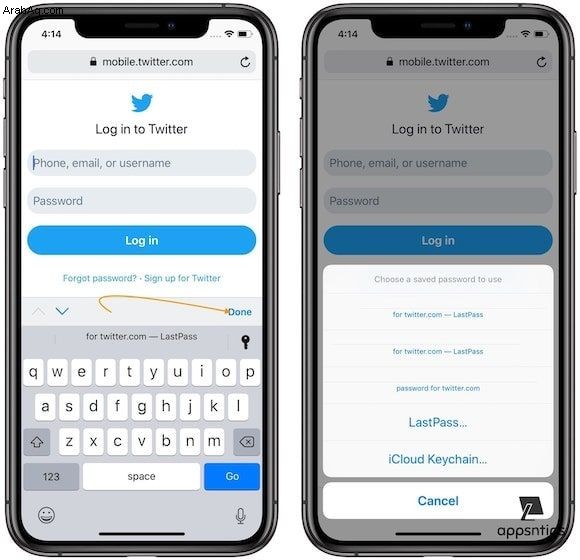
باختصار ، تحصل على طريقة آمنة ومريحة لتسجيل الدخول إلى التطبيقات والمواقع الإلكترونية. ماذا تريد أكثر من ذلك؟
استخدام الملء التلقائي لكلمة المرور في iOS 12:الأفكار النهائية
هذه ميزة طال انتظارها. إحدى الشكاوى المستمرة التي أسمعها من الأشخاص الذين يستخدمون كلمة مرور دون المستوى القياسي هي بذل الكثير من الجهد لاستخدام كلمة مرور قوية. باستخدام Apple Keychain وتطبيقات Password Manager وكلمة المرور للملء التلقائي ، ليس لديك الآن أي عذر لعدم استخدام كلمة مرور قوية. إذا كنت لا تزال مصرا على عدم إيلاء هذا أي اهتمام ، فأنت أحمق لعنة.